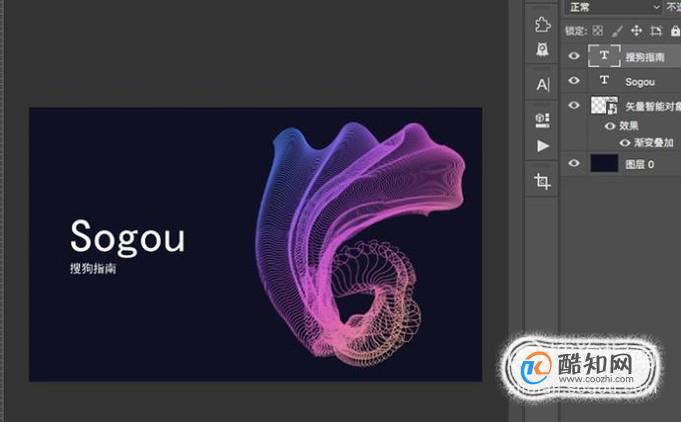最新有一种渐变波纹的风格在设计圈流行起来,制作的方式很简单,通过AI+PS就能够快速制作,最后再通过不同渐变色的效果来让波纹看上去更高级,下面我们一起来学习一下制作渐变波纹的方法。
打开电脑中的AI软件,ctrl+n创建一个新画板。

画板创建完成之后,用钢笔工具在画板上绘制两条路径,可以参考下图。

路径绘制完成之后,选择“混合工具”,然后点击两条路径,就会自动生成中间位置的路径。

按回车键打开混合选项面板,将方式设置为“指定的步数”,调整步数,点击“确定”
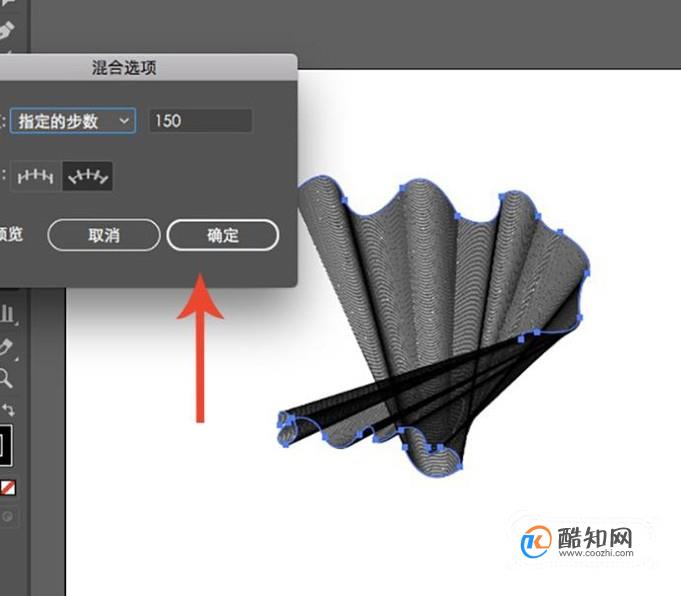
接着再次选择钢笔工具,绘制如下图的路径。

框选两个图形,选择“对象-混合-替换混合轴”操作,基本图形就制作完成了,然后ctrl+c复制。

打开PS软件,ctrl+v粘贴形状,选择“智能对象”

形状图形粘贴之后双击进入图层样式面板,添加一个渐变叠加,颜色自己看着办。

最后来看一下效果图,是不是感觉又简单又精致一样啊!